RAW Fotografie 3 - partieller Weißabgleich
RAW Fotografie 3 - partieller Weißabgleich
Wie man den Weißabgleich eines ganzen Bildes ändert, habe ich Euch im 2.Teil der RAW-Fotografie Serie erklärt. Manchmal ist es allerdings
nötig, den Weißabgleich nur in einem bestimmten Bereich des Bildes zu verändern. Sei es beispielsweise ein Abendhimmel, den man
bewusst wärmer darstellen möchte als den Vordergrund oder aber ein Gesicht, was durch eine zu warme Farbtemperatur der Umgebung unnatürlich wirkt, und
selektiv eine kühlere Farbtemperatur erhalten soll.
Ich habe hier als Beispiel einmal eine Aufnahme herausgepickt, bei der ich das Heu im Hintergrund als zu kühl
dargestellt empfinde. Ich würde es gerne durch eine Erhöhung der Farbtemperatur
etwas wärmer darstellen.
 hat auf der rechten Seite, gleich oben in der Werkzeugplatte einen Regler, mit welchem
man problemlos die Farbtemperatur anpassen kann. Um eine richtig warme Stimmung zu erschaffen, habe ich die
Farbtemperatur hier auf über 10000K erhöht.
hat auf der rechten Seite, gleich oben in der Werkzeugplatte einen Regler, mit welchem
man problemlos die Farbtemperatur anpassen kann. Um eine richtig warme Stimmung zu erschaffen, habe ich die
Farbtemperatur hier auf über 10000K erhöht.
 unnatürlich. Die
Hauttöne werden hier nicht mehr korrekt wiedergegeben. Adobe Lightroom bietet aber gleich mehrere Wege, diese
Problem zu lösen. Da es sich hier um ein Gesicht handelt, bietet sich hier der radiale Verlaufsfilter an. Ich
ziehe also einen radialen Verlaufsfilter über dem Gesicht des Kindes
unnatürlich. Die
Hauttöne werden hier nicht mehr korrekt wiedergegeben. Adobe Lightroom bietet aber gleich mehrere Wege, diese
Problem zu lösen. Da es sich hier um ein Gesicht handelt, bietet sich hier der radiale Verlaufsfilter an. Ich
ziehe also einen radialen Verlaufsfilter über dem Gesicht des Kindes auf, und auf der rechten Seite
eröffnet sich mir eine Werkzeugplatte.
auf, und auf der rechten Seite
eröffnet sich mir eine Werkzeugplatte.
 , Sättigung und Lichterkorrektur
, Sättigung und Lichterkorrektur auch die
Möglichkeit, den Weißabgleich zu beeinflussen. Standardmäßig ist der radiale Verlaufsfilter so voreingestellt, dass die
Änderungen an den Reglern den Bereich außerhalb des Filterkreises beeinflussen. In unserem Fall wollen wir allerdings
den Weißabgleich des Gesichtes, also den Bereich innerhalb des Kreises verändern. Dazu finden wir uterhalb
der Werkzeugpaltte die Option "Maske umkehren". Hier setzen wir ein Häkchen. Jetzt wir den Regler für den
Weißabgleich ins Minus korrigieren. Die warme Farbtemperatur, die wir bei den anfangs für das gesamte Bild eingestellt
haben, kann jetzt explizit für das gesicht wieder zurückgenommen werden.
auch die
Möglichkeit, den Weißabgleich zu beeinflussen. Standardmäßig ist der radiale Verlaufsfilter so voreingestellt, dass die
Änderungen an den Reglern den Bereich außerhalb des Filterkreises beeinflussen. In unserem Fall wollen wir allerdings
den Weißabgleich des Gesichtes, also den Bereich innerhalb des Kreises verändern. Dazu finden wir uterhalb
der Werkzeugpaltte die Option "Maske umkehren". Hier setzen wir ein Häkchen. Jetzt wir den Regler für den
Weißabgleich ins Minus korrigieren. Die warme Farbtemperatur, die wir bei den anfangs für das gesamte Bild eingestellt
haben, kann jetzt explizit für das gesicht wieder zurückgenommen werden.
Wie auf dem Bild zu sehen, wirken die Hautfarben jetzt wieder natürlich, obwohl der Rest des Bildes in einem angenehm warmen Farbton erstrahlt.
Zusätzlich kann auch der Übergang vom Filter zum gesamten Bild von hart auf weich umgestellt werden. Die Voreinstellung von 50 ist für die meisten Fälle allerdings ideal.
Neben dem radialen Verlaufsfilter gibt es aber noch weitere Möglichkeiten, partielle Korrekturen am Bild vorzunehmen. Hierzu dann mehr in eine der folgenden "Fotografieren in RAW" - Artikel.
Artikel erschienen am 01.04.2017
 Es war zwar kalt an diesem Tag, dennoch würde ich gerne
etwas mehr wärme ins Bild bringen. Insebesondere das Heu wirkt mir in diesem Bild zu kühl. Durch
Er höhung der lässt sich dies aber leicht korrigieren.
Es war zwar kalt an diesem Tag, dennoch würde ich gerne
etwas mehr wärme ins Bild bringen. Insebesondere das Heu wirkt mir in diesem Bild zu kühl. Durch
Er höhung der lässt sich dies aber leicht korrigieren.
 hat auf der rechten Seite, gleich oben in der Werkzeugplatte einen Regler, mit welchem
man problemlos die Farbtemperatur anpassen kann. Um eine richtig warme Stimmung zu erschaffen, habe ich die
Farbtemperatur hier auf über 10000K erhöht.
hat auf der rechten Seite, gleich oben in der Werkzeugplatte einen Regler, mit welchem
man problemlos die Farbtemperatur anpassen kann. Um eine richtig warme Stimmung zu erschaffen, habe ich die
Farbtemperatur hier auf über 10000K erhöht.
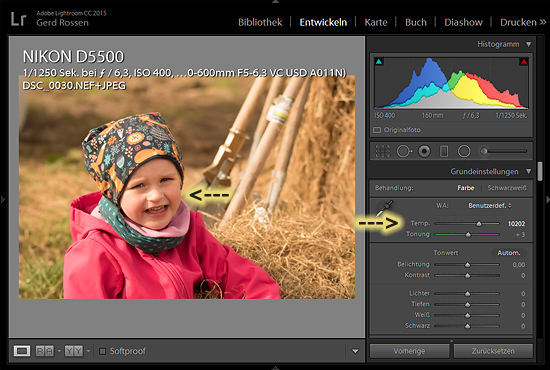
 unnatürlich. Die
Hauttöne werden hier nicht mehr korrekt wiedergegeben. Adobe Lightroom bietet aber gleich mehrere Wege, diese
Problem zu lösen. Da es sich hier um ein Gesicht handelt, bietet sich hier der radiale Verlaufsfilter an. Ich
ziehe also einen radialen Verlaufsfilter über dem Gesicht des Kindes
unnatürlich. Die
Hauttöne werden hier nicht mehr korrekt wiedergegeben. Adobe Lightroom bietet aber gleich mehrere Wege, diese
Problem zu lösen. Da es sich hier um ein Gesicht handelt, bietet sich hier der radiale Verlaufsfilter an. Ich
ziehe also einen radialen Verlaufsfilter über dem Gesicht des Kindes auf, und auf der rechten Seite
eröffnet sich mir eine Werkzeugplatte.
auf, und auf der rechten Seite
eröffnet sich mir eine Werkzeugplatte.

 , Sättigung und Lichterkorrektur
, Sättigung und Lichterkorrektur auch die
Möglichkeit, den Weißabgleich zu beeinflussen. Standardmäßig ist der radiale Verlaufsfilter so voreingestellt, dass die
Änderungen an den Reglern den Bereich außerhalb des Filterkreises beeinflussen. In unserem Fall wollen wir allerdings
den Weißabgleich des Gesichtes, also den Bereich innerhalb des Kreises verändern. Dazu finden wir uterhalb
der Werkzeugpaltte die Option "Maske umkehren". Hier setzen wir ein Häkchen. Jetzt wir den Regler für den
Weißabgleich ins Minus korrigieren. Die warme Farbtemperatur, die wir bei den anfangs für das gesamte Bild eingestellt
haben, kann jetzt explizit für das gesicht wieder zurückgenommen werden.
auch die
Möglichkeit, den Weißabgleich zu beeinflussen. Standardmäßig ist der radiale Verlaufsfilter so voreingestellt, dass die
Änderungen an den Reglern den Bereich außerhalb des Filterkreises beeinflussen. In unserem Fall wollen wir allerdings
den Weißabgleich des Gesichtes, also den Bereich innerhalb des Kreises verändern. Dazu finden wir uterhalb
der Werkzeugpaltte die Option "Maske umkehren". Hier setzen wir ein Häkchen. Jetzt wir den Regler für den
Weißabgleich ins Minus korrigieren. Die warme Farbtemperatur, die wir bei den anfangs für das gesamte Bild eingestellt
haben, kann jetzt explizit für das gesicht wieder zurückgenommen werden.Wie auf dem Bild zu sehen, wirken die Hautfarben jetzt wieder natürlich, obwohl der Rest des Bildes in einem angenehm warmen Farbton erstrahlt.
Zusätzlich kann auch der Übergang vom Filter zum gesamten Bild von hart auf weich umgestellt werden. Die Voreinstellung von 50 ist für die meisten Fälle allerdings ideal.

Neben dem radialen Verlaufsfilter gibt es aber noch weitere Möglichkeiten, partielle Korrekturen am Bild vorzunehmen. Hierzu dann mehr in eine der folgenden "Fotografieren in RAW" - Artikel.
Artikel erschienen am 01.04.2017
Urheberrecht
Alle auf der Domain http://www.naturfotografie-digital.de und deren Unterverzeichnissen veröffentlichten Aufnahmen und Texte
unterliegen dem Urheberrecht und dürfen ohne ausdrückliche schriftliche Einwilligung des Autors bzw. Fotografen
nicht anderweitig verwendet oder veröffentlicht werden. Zuwiderhandlungen werden ausnahmslos zur Anzeige gebracht.
Die entsprechenden Bildautoren sind in der Grossbildansicht erwähnt, die Bildautoren sind jeweils auch die
Besitzer der Urheberrechte.
Ausnahmeregelung für Schüler : Schüler dürfen Texte und Bilder für Ihre Hausaufgaben dann verwenden, wenn
die Fotos und Texte nicht anderweitig veröffentlicht werden und die Bilder und Texte nicht ausserhalb der Klasse/des Kurses
anderen zugänglich gemacht werden. Insbesondere ist die Veröffentlichung der Bilder (oder Hausaufgaben mit
Bildern dieser Internetpräsenz) im Internet nicht gestattet.
SCHNELLÜBERBLICK
Neue Galerien oder Arten :
Neue Galerien oder Arten :
- Bekassine
- Auerhuhn
- Gemeines Stockschwämmchen
- Variabler Mooshäubling
- Graubruststrandläufer
- Lapplandmeise
- Hakengimpel
- Veränderliche Krabbenspinne
- Kiefernkreuzschnabel
- Waldschnepfe
- Winter-Trompetenschnitzling
- Samtfußrübling
- Puppenkernkeule
- Schwarzer Elfensattel oder Grubenlorchel
- Rotrandiger Baumschwamm
- Glänzendes Fadenkeulchen
- Sony A7C II - Testbericht
- Sony A9 III - Meine Einschätzung
- Nikon Zf - Meine Einschätzung
- Sony FE 600 F4 GM OSS im Test
- Nikon Z8 - meine Einschätzung
- Canon EOS R100 - meine Einschätzung
- Sigma 105mm f2.8 DG DN Macro Art im Test
- Sony Alpha A6700 - meine Einschätzung
- Kowa TSN-88S Prominar im Test
- Sony FE 85mm f1.8
- Sony FE 200-600mm f5.6-6.3 G OSS
- Nikkor Z 800mm f6.3 VR S - meine Einschätzung
- Canon RF 800mm f5.6 L IS USM - meine Einschätzung

